- Twitch ist eine der beliebtesten Streaming-Plattformen für Gamer. Der Twitch-Launcher ermöglicht es den Benutzern, Minecraft-Mods direkt aus dem Launcher zu installieren.
- Manchmal kann der Minecraft-Mod jedoch aufgrund von Speicherproblemen einen Twitch-Add-On-Installationsfehler anzeigen.
- Wir haben noch viele weitere Artikel zu diesem Thema in unserem dedizierter Hub zur Fehlerbehebung bei Twitch-Fehlern.
- Vergessen Sie nicht, unsere Streaming-Bereich das hat Tonnen von Ressourcen auf Streaming-Plattformen und -Tools.

- CPU-, RAM- und Netzwerk-Limiter mit Hot-Tab-Killer
- Direkt in Twitch, Discord, Instagram, Twitter und Messenger integriert
- Integrierte Soundsteuerung und benutzerdefinierte Musik
- Benutzerdefinierte Farbthemen von Razer Chroma und dunkle Seiten erzwingen
- Kostenloses VPN und Werbeblocker
- Opera GX herunterladen
Minecraft und Twitch gehören zu den beliebtesten Sandbox-Videospiel- bzw. Streaming-Plattformen. Wenn Sie jedoch den Twitch-Client zur Installation von Minecraft verwenden, können der Twitch-Addon-Installationsfehler und der Minecraft-Installationsfehler auftreten.
Minecraft-Benutzer haben ähnliche Probleme in der gemeldet Reddit auch eine Community-Seite.
Mir ging es gestern gegen Mittag ganz gut und jetzt kann ich keine Mod-Packs aktualisieren, die ich Stunden zuvor gespielt habe, und ich kann auch keine neuen herunterladen.
Dieser Fehler kann aufgrund eines Fehlers im Twitch-Client oder einer falschen Twitch-Konfiguration für Addons und Minecraft auftreten.
In diesem Artikel haben wir einige Tipps zur Fehlerbehebung aufgelistet, die Ihnen bei der Behebung des Twitch Minecraft-Installationsfehler in Windows.
Wie kann man Twitch beheben, das Minecraft nicht installiert?
1. Speicherzuweisung erhöhen

- Starten Sie den Twitch-Client.
- Gehe zu Datei > Einstellungen und öffnen Minecraft.
- Gehe zu Java-Einstellungen > Max. Speicherzuweisung.
- Stellen Sie es auf 7500 MB und klicke OK um die Änderungen zu speichern.
- Als nächstes gehen Sie zu Datei > Einstellungen wieder und offen Add-ons.

- Zum Backup-Speicherplatz, setze es auf 10 MB.
- Speichern Sie die Änderungen und starten Sie den Twitch-Client neu.
Der Addon-Installationsfehler kann auftreten, wenn der Twitch-Client falsch konfiguriert ist. Mehrere Benutzer haben berichtet, dass das Ändern der Speicherzuweisungsgröße und der Addon-Sicherungseinstellungen ihnen geholfen hat, das Problem zu lösen.
Wenn das Problem weiterhin besteht, versuchen Sie, die Launcher-Methode in Twitch zu ändern.
- Starten Sie den Twitch-Client.
- Gehe zu Datei > Einstellungen.

- Öffne das Minecraft Tab.
- Launcher-Methode ändern von KRUG zu Einheimische.
Möchten Sie mit dem Streamen auf Twitch beginnen? Sehen Sie sich die beste Live-Streaming-Software für Twitch an!
2. Deinstallieren und ändern Sie den Twitch-Dateipfad

- Laden Sie das Twitch-Installationsprogramm von der offiziellen Website herunter.
- Drücken Sie Windows-Taste + R.
- Typ appwiz.cpl und klicke OK um die Systemsteuerung zu öffnen.
- Wählen Zucken aus den installierten Apps.
- Klicke auf Deinstallieren und bestätigen Sie mit einem Klick auf Ja.
2.1 Twitch-Client neu installieren
- Klicken Sie mit der rechten Maustaste auf das Twitch-Installationsprogramm und wählen Sie Als Administrator ausführen.
- Befolgen Sie die Anweisungen auf dem Bildschirm, um die Software zu installieren.
- Nach der Installation müssen wir den Dateipfad ändern.
2.2 Twitch-Dateipfad ändern

- Starten Zucken.
- Klicken Datei und wählen Sie Die Einstellungen.
- Öffne das Minecraft Tab.
- Drücke den Veränderung Taste.
- Navigieren Sie zum Twitch-Installationspfad und wählen Sie das Zucken Mappe.
- Klicke auf Ordner auswählen.
- Öffnen Sie nun die Registerkarte Mods und installieren Sie Minecraft.
Der Twitch-Addon-Fehler und der Minecraft-Installationsfehler können behoben werden, indem die Speicherzuweisung für Minecraft und Addon erhöht wird. Wenn das Problem jedoch weiterhin besteht, versuchen Sie, den Twitch-Client neu zu installieren und den Dateipfad zu ändern.
Häufig gestellte Fragen
Um auf Minecraft auf Twitch zuzugreifen, öffne Twitch und klicke auf die Registerkarte Mods. Klicken Sie auf Minecraft. Klicken Sie anschließend mit der rechten Maustaste auf Ihr Minecraft-Profil und wählen Sie Ordner öffnen, um auf den Minecraft-Installationspfad in Twitch zuzugreifen.
Wenn du die Vorteile von Twitch genießen möchtest, folge einfach Dieser Artikel zur einfachen Installation von Twitch.
Die Synchronisierungsfunktion ermöglicht es Ihnen, die Daten Ihrer Addons auf mehreren PCs zu synchronisieren, solange das gleiche Konto verwendet wird. Eine viel einfachere Variante wäre einfach Verwenden Sie den Twitch-Webclient von einem zuverlässigen Browser aus.
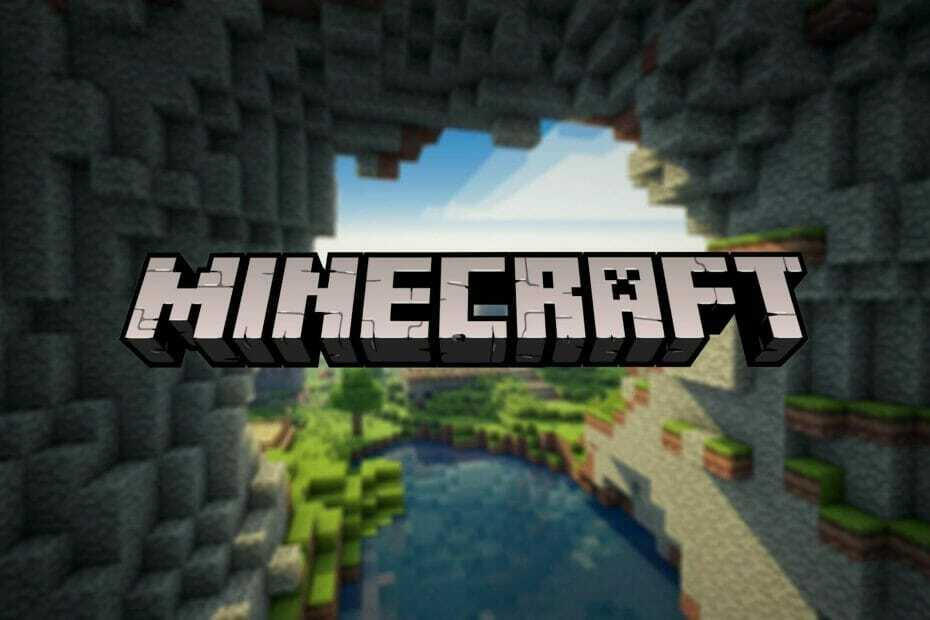

![Unsichtbarer Blockfehler in Minecraft [INSTANT FIX]](/f/6a5162b0de19a5bce1120ac784f7a4d2.jpg?width=300&height=460)